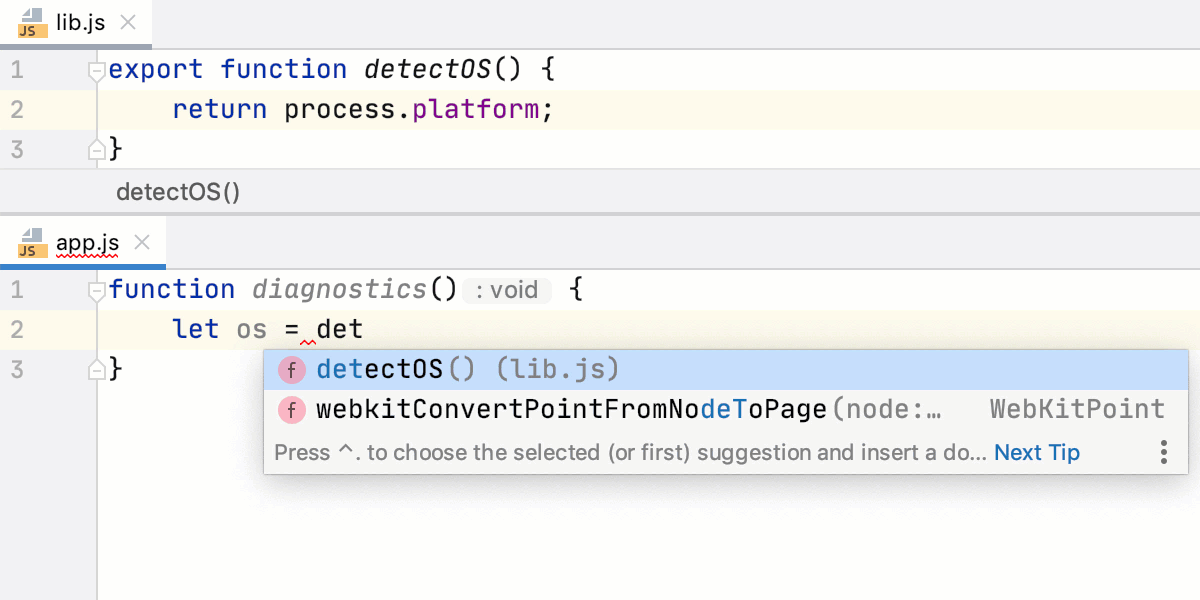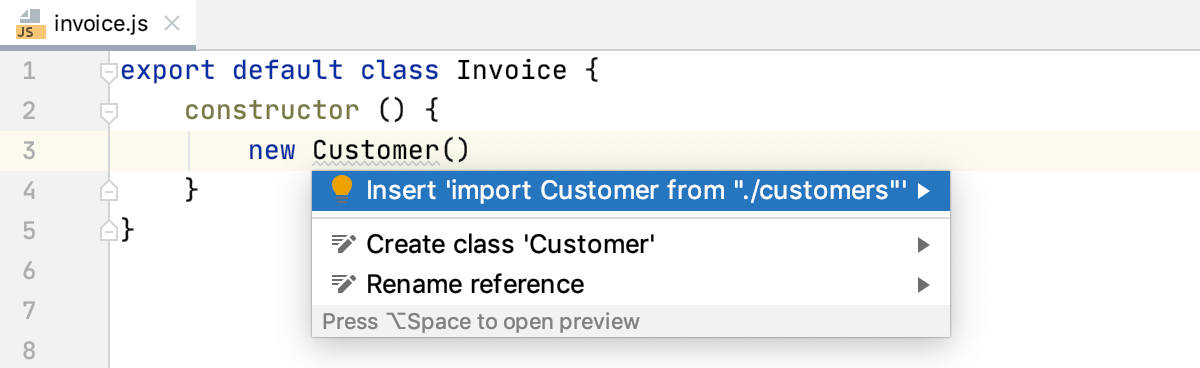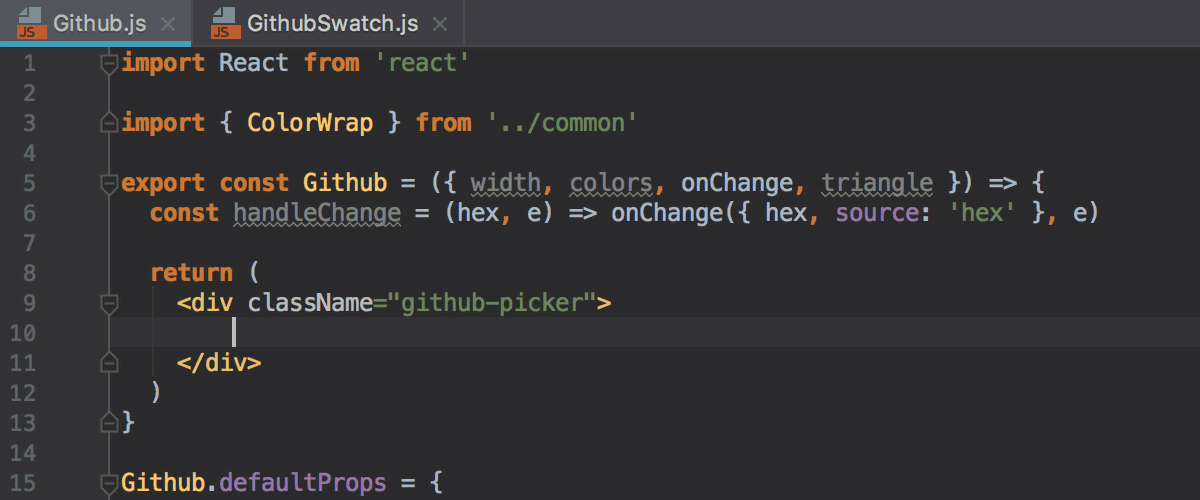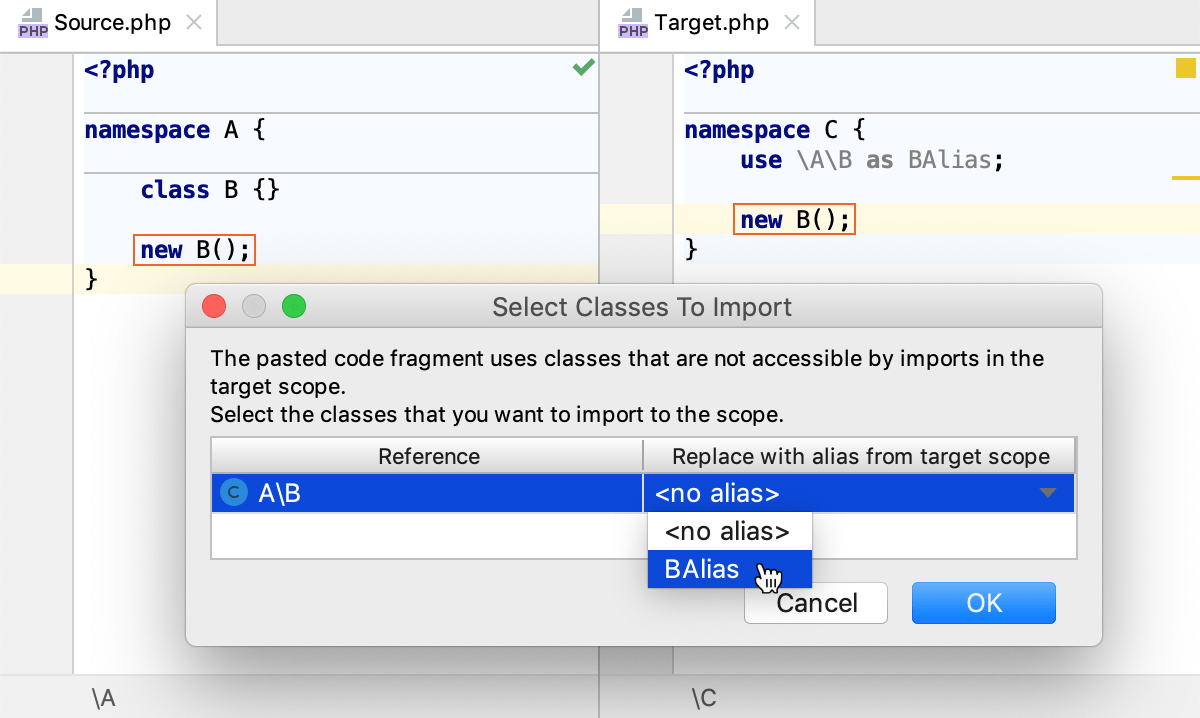自动导入
最后修改时间:2023 年 9 月 7 日XML
显示自动导入工具提示 | 输入未绑定命名空间的名称时,自动显示自动导入工具提示。有关更多信息,请参阅导入未绑定的命名空间。 |
爪哇
在粘贴上插入导入 | 选择 IntelliJ IDEA 应如何处理对粘贴的代码块中缺少的类、静态方法或字段的引用: 始终:将为粘贴的代码块中找到的所有缺失的类、方法和字段自动添加导入语句。 询问:系统将提示您选择要导入的类、方法和字段。 从不:不会添加导入语句,也不会询问您未解析的引用。 |
显示自动导入工具提示 | 选择是否希望 IDE 显示类以及静态方法和字段的弹出窗口。默认情况下,这两个选项均被选中。 |
即时优化导入 | 如果启用此选项,IntelliJ IDEA 将删除未使用的导入、添加缺失的导入,并在您在编辑器中工作时以静默方式组织导入语句。 |
动态添加明确的导入 | 如果只有一个导入源,则此选项可以自动插入导入语句。 |
从自动导入和完成中排除 | 指定要从导入和完成建议列表中排除的包和类( |
TypeScript/JavaScript
笔记
自动导入仅适用于ECMAScript 6语言级别。有关更多信息,请参阅选择 JavaScript 语言版本。
在代码完成时添加 ES6 导入 |
|
自动添加 TypeScript 导入 | 如果您希望 IntelliJ IDEA 在 TypeScript 代码中生成导入语句,请选中此复选框。使用下面的复选框选择何时调用导入生成。
|
当您在需要完整文件名的浏览器中使用 ES6 模块时(例如在 Chrome 中),导入语句中的 ES6 模块名称具有.js扩展名非常重要。
要在 JavaScript 上下文中自动添加扩展名,请选中“代码样式:JavaScript”页面的“导入”选项卡上的“使用文件扩展名”复选框。
要在 TypeScript 上下文中自动添加扩展名,请选中“代码样式:TypeScript”页面的“导入”选项卡上的“使用文件扩展名”复选框。
Dart
提示
更新粘贴上的导入 | 选择 IntelliJ IDEA 应如何处理对粘贴的 Dart 代码块中缺失符号的引用:
|
联合应用程序
动态添加明确的导入 | 选择此复选框可使 IntelliJ IDEA 自动添加无需用户干预即可添加的导入。 |
Scala
| |
在粘贴上插入导入 | 选择 IntelliJ IDEA 应如何处理对粘贴的代码块中缺少的类的引用: 始终:将为粘贴的代码块中找到的所有缺失的类、方法和字段自动添加导入语句。 询问:系统将提示您选择要导入的类、方法和字段。 从不:不会添加导入语句,也不会询问您未解析的引用。 |
显示导入弹出窗口: | 您可以控制导入弹出窗口的显示并为以下代码元素禁用它们:
|
动态添加明确的导入 | 如果只有一个导入源,则此选项可以自动插入导入语句。 |
即时优化导入 | 如果启用此选项,IntelliJ IDEA将删除未使用的导入、添加缺失的导入,并在您在编辑器中工作时以静默方式组织导入语句。 |
PHP
| |
在粘贴上插入导入 | 选择 IntelliJ IDEA 应如何处理对粘贴的代码块中缺少的类和方法的引用:
请注意,只有在代码中正确解析复制的元素(即未通过未定义的类或未定义的方法检查突出显示)并且项目索引已完成时,才可以在粘贴上添加导入。 |
在文件范围内启用自动导入 | 当您输入不属于任何特定命名空间的类或文件时,选择此复选框可使 IntelliJ IDEA 自动导入 PHP 命名空间、添加use语句并即时完成短类名称。默认情况下,该复选框被清除。 |
在命名空间范围内启用自动导入 | 选择此复选框可使 IntelliJ IDEA 自动导入 PHP 命名空间、添加use语句,并在您键入属于特定命名空间的类或文件时即时完成短类名称。默认情况下该复选框处于选中状态。 |
处理来自全局空间的符号 | 在此区域中,分别为类、函数和常量配置从全局命名空间自动导入。
|
感谢您的反馈意见!